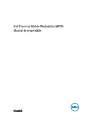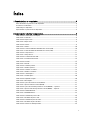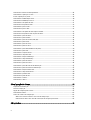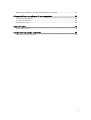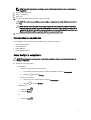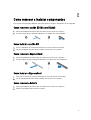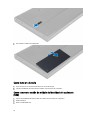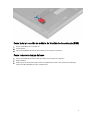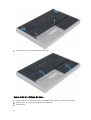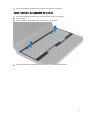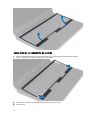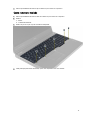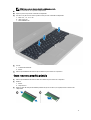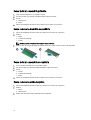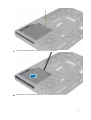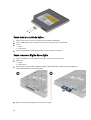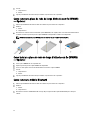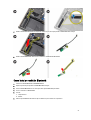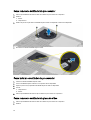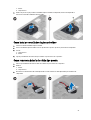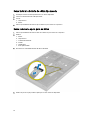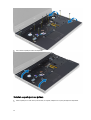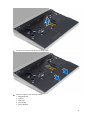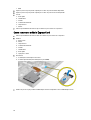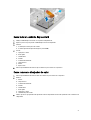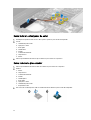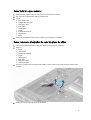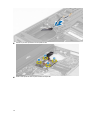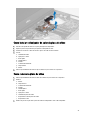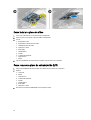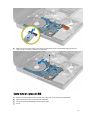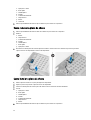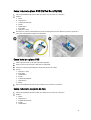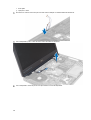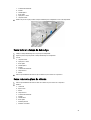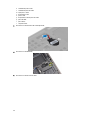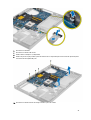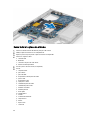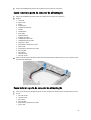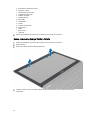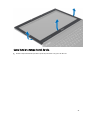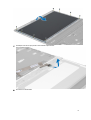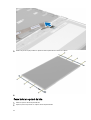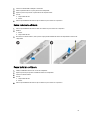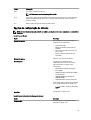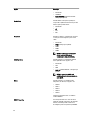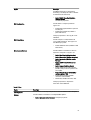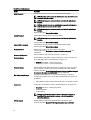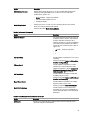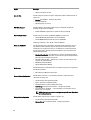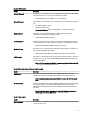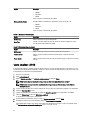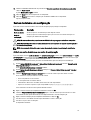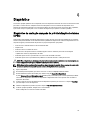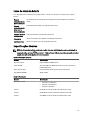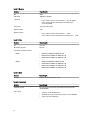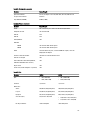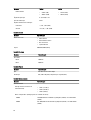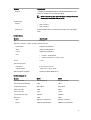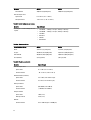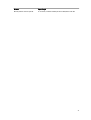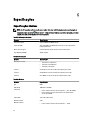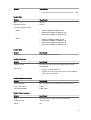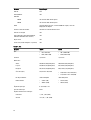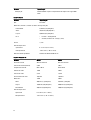Dell Precision Mobile Workstation M4700
Manual do proprietário
Modelo normativo: P21F
Tipo normativo: P21F001

Notas, avisos e advertências
NOTA: uma NOTA indica informações importantes que ajudam você a usar melhor os recursos do computador.
AVISO: Um AVISO indica possíveis danos ao hardware ou perda de dados e ensina como evitar o problema.
ADVERTÊNCIA: uma ADVERTÊNCIA indica um potencial de danos à propriedade, risco de lesões corporais ou
mesmo risco de vida.
Copyright © 2014 Dell Inc. Todos os direitos reservados. Esse produto é protegido por leis de direitos autorais e de propriedade
intelectual dos EUA e internacionais. Dell
™
e o logotipo Dell são marcas comerciais da Dell Inc. nos Estados Unidos e/ou em outras
jurisdições. Todas as outras marcas e os nomes aqui mencionados podem ser marcas comerciais de suas respectivas empresas.
2014 - 09
Rev. A02

Índice
1 Como trabalhar no computador................................................................................................6
Antes de trabalhar na parte interna do computador................................................................................................6
Ferramentas recomendadas.....................................................................................................................................7
Como desligar o computador....................................................................................................................................7
Após trabalhar na parte interna do computador......................................................................................................8
2 Como remover e instalar componentes.................................................................................. 9
Como remover o cartão SD (Secure Digital)............................................................................................................ 9
Como instalar o cartão SD........................................................................................................................................9
Como remover o ExpressCard.................................................................................................................................. 9
Como instalar o ExpressCard....................................................................................................................................9
Como remover a bateria........................................................................................................................................... 9
Como instalar a bateria...........................................................................................................................................10
Como remover o cartão do módulo de identidade do assinante (SIM)..................................................................10
Como instalar o cartão do módulo de identidade do assinante (SIM)................................................................... 11
Como remover a tampa da base.............................................................................................................................11
Como instalar a tampa da base.............................................................................................................................. 12
Como remover o acabamento do teclado.............................................................................................................. 13
Como instalar o acabamento do teclado................................................................................................................14
Como remover o teclado.........................................................................................................................................15
Como instalar o teclado..........................................................................................................................................16
Como remover a memória primária........................................................................................................................ 17
Como instalar a memória primária..........................................................................................................................18
Como remover a memória secundária................................................................................................................... 18
Como instalar a memória secundária.....................................................................................................................18
Como remover a unidade óptica.............................................................................................................................18
Como instalar a unidade óptica..............................................................................................................................20
Como remover o Rígido disco rígido.......................................................................................................................20
Como instalar o disco Rígido ................................................................................................................................. 21
Como remover a placa de rede local sem fio (WLAN)........................................................................................... 21
Como instalar a placa de rede local sem fio (WLAN).............................................................................................21
Como remover a placa de rede de longa distância sem fio (WWAN) — Opcional................................................22
Como instalar a placa de rede de longa distância sem fio (WWAN) — Opcional.................................................22
Como remover o módulo Bluetooth........................................................................................................................ 22
Como instalar o módulo Bluetooth..........................................................................................................................23
Como remover o ventilador do processador.......................................................................................................... 24
Como instalar o ventilador do processador............................................................................................................24
Como remover o ventilador da placa de vídeo.......................................................................................................24
Como instalar o ventilador da placa de vídeo........................................................................................................ 25
Como remover a bateria de célula tipo moeda.......................................................................................................25
3

Como instalar a bateria de célula tipo moeda........................................................................................................26
Como remover o apoio para as mãos.....................................................................................................................26
Instalar o apoio para os pulsos.............................................................................................................................. 28
Como remover o módulo ExpressCard................................................................................................................... 30
Como instalar o módulo ExpressCard.....................................................................................................................31
Como remover o dissipador de calor......................................................................................................................31
Como instalar o dissipador de calor.......................................................................................................................32
Como remover o processador................................................................................................................................ 32
Como instalar o processador..................................................................................................................................33
Como remover o dissipador de calor da placa de vídeo........................................................................................ 33
Como instalar o dissipador de calor da placa de vídeo..........................................................................................35
Como remover a placa de vídeo.............................................................................................................................35
Como instalar a placa de vídeo.............................................................................................................................. 36
Como remover a placa de entrada/saída (E/S).......................................................................................................36
Como instalar a placa de E/S..................................................................................................................................37
Como remover a placa de chave............................................................................................................................38
Como instalar a placa de chave............................................................................................................................. 38
Como remover a placa USH (Unified Security Hub)............................................................................................... 39
Como instalar a placa USH.....................................................................................................................................39
Como remover o conjunto da tela...........................................................................................................................39
Como instalar o conjunto da tela............................................................................................................................42
Como remover a tampa da dobradiça.................................................................................................................... 42
Como instalar a tampa da dobradiça......................................................................................................................43
Como remover a placa do sistema......................................................................................................................... 43
Como instalar a placa do sistema...........................................................................................................................46
Como remover a porta do conector de alimentação..............................................................................................47
Como instalar a porta do conector de alimentação............................................................................................... 47
Como remover a tampa frontal da tela................................................................................................................... 48
Como instalar a tampa frontal da tela.....................................................................................................................49
Como remover o painel da tela...............................................................................................................................50
Como instalar o painel da tela................................................................................................................................ 52
Como remover a câmera........................................................................................................................................ 53
Como instalar a câmera..........................................................................................................................................53
3 Configuração do sistema.........................................................................................................54
Sequência de inicialização.....................................................................................................................................54
Teclas de navegação..............................................................................................................................................54
Opções de configuração do sistema......................................................................................................................55
Como atualizar o BIOS ...........................................................................................................................................62
Senhas do sistema e de configuração................................................................................................................... 63
Atribuir uma senha de sistema e uma senha de configuração....................................................................... 63
Como excluir ou alterar uma senha do sistema e/ou de configuração existente........................................... 64
4 Diagnóstico................................................................................................................................ 65
4

Diagnóstico da avaliação avançada de pré-inicialização do sistema (ePSA).......................................................65
5 Como solucionar os problemas do seu computador...........................................................66
Luzes de status do dispositivo................................................................................................................................66
Luzes de status da bateria......................................................................................................................................67
Especificações técnicas.........................................................................................................................................67
6 Especificações.......................................................................................................................... 74
Especificações técnicas.........................................................................................................................................74
7 Como entrar em contato com a Dell...................................................................................... 80
Como entrar em contato com a Dell.......................................................................................................................80
5

1
Como trabalhar no computador
Antes de trabalhar na parte interna do computador
Use as seguintes diretrizes de segurança para ajudar a proteger seu computador contra danos potenciais e ajudar a
garantir sua segurança pessoal. A menos que indicado diferentemente, cada procedimento incluído neste documento
pressupõe as seguintes condições:
• Você leu as informações de segurança fornecidas com o computador.
• Um componente pode ser substituído ou, se tiver sido adquirido separadamente, pode ser instalado executando-se
o procedimento de remoção na ordem inversa.
ADVERTÊNCIA: Antes de trabalhar na parte interna do computador, leia as informações de segurança fornecidas
com o computador. Para obter informações adicionais sobre as melhores práticas de segurança, consulte a
página inicial sobre conformidade normativa em www.dell.com/regulatory_compliance .
AVISO: Muitos reparos só podem ser feitos por um técnico certificado. Você deve executar apenas tarefas de
solução de problemas e reparos simples, conforme autorizado na documentação do produto ou conforme
orientado pela equipe de suporte e de serviço de assistência online ou por telefone. Os danos causados por
assistência não autorizada pela Dell não são cobertos pela garantia. Leia e siga as instruções de segurança
fornecidas com o produto.
AVISO: Para evitar descarga eletrostática, elimine a eletricidade estática do seu corpo usando uma pulseira
antiestática ou tocando periodicamente em uma superfície metálica sem pintura, como um conector na parte de
trás do computador.
AVISO: Manuseie os componentes e placas com cuidado. Não toque nos componentes ou nos contatos das
placas. Segure uma placa pelas suas bordas ou pelo suporte de montagem de metal. Segure os componentes,
como processadores, pelas bordas e não pelos pinos.
AVISO: Ao desconectar um cabo, puxe-o pelo conector ou pela respectiva aba de puxar, nunca pelo próprio cabo.
Alguns cabos têm conectores com presilhas de travamento. Se estiver desconectando algum cabo desse tipo,
destrave as presilhas antes de desconectá-lo. Ao separar conectores, mantenha-os alinhados para evitar que os
pinos sejam entortados. Além disso, antes de conectar um cabo, verifique se ambos os conectores estão
corretamente orientados e alinhados.
NOTA: A cor do computador e de determinados componentes pode ser diferente daquela mostrada neste
documento.
Para evitar danos no computador, execute o procedimento a seguir antes de começar a trabalhar em sua parte interna.
1. Certifique-se de que a superfície de trabalho está nivelada e limpa para evitar que a tampa do computador sofra
arranhões.
2. Desligue o computador (consulte Como desligar o computador).
3. Se o computador estiver conectado em um dispositivo de acoplamento (acoplado) como a Base de mídia ou
Bateria auxiliar opcional, desacople-o.
AVISO: Para desconectar um cabo de rede, primeiro desconecte-o do computador e, em seguida,
desconecte-o do dispositivo de rede.
4. Desconecte todos os cabos de rede do computador.
5. Desconecte o computador e todos os dispositivos conectados de suas tomadas elétricas.
6. Feche a tela e vire o computador sobre uma superfície de trabalho plana com a parte de baixo voltada para cima.
6
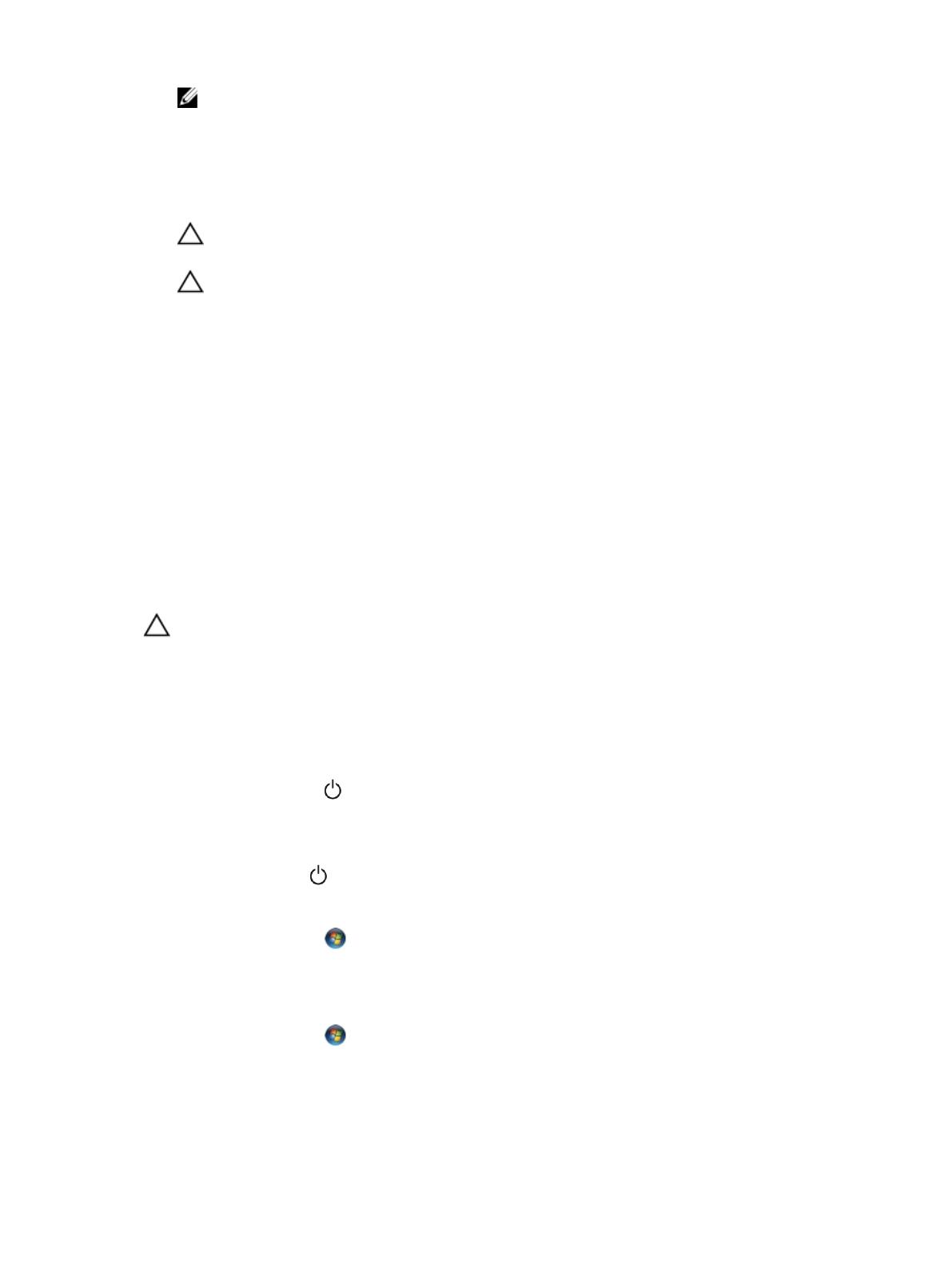
NOTA: Para evitar danos à placa de sistema, remova a bateria principal antes de fazer a manutenção no
computador.
7. Remova a bateria principal.
8. Desvire o computador.
9. Abra a tela.
10. Pressione o botão liga/desliga para aterrar a placa de sistema.
AVISO: Para evitar choques elétricos, sempre desligue o computador da tomada elétrica antes de abrir a
tela.
AVISO: Antes de tocar em qualquer componente na parte interna do computador, elimine a eletricidade
estática de seu corpo tocando em uma superfície metálica sem pintura, como o metal da parte de trás do
computador. No decorrer do trabalho, toque periodicamente em uma superfície metálica sem pintura para
dissipar a eletricidade estática, a qual pode danificar os componentes internos.
11. Remova quaisquer ExpressCard ou cartão inteligente instalados dos respectivos slots.
Ferramentas recomendadas
Os procedimentos descritos neste documento podem exigir as seguintes ferramentas:
• Chave de fenda pequena
• Chave Phillips Nº 0
• Chave Phillips Nº 1
• Estilete plástico pequeno
Como desligar o computador
AVISO: Para evitar a perda de dados, salve e feche todos os arquivos e saia dos programas abertos antes de
desligar o computador.
1. Desligue o sistema operacional:
• No Windows 8:
– Com o uso de um dispositivo sensível ao toque:
a. Passe o dedo na borda direita da tela, abrindo o menu Botões e selecione Configurações.
b. Selecione o e selecione Desligar
– Com o uso de um mouse:
a. Aponte para o canto superior da tela e clique em Configurações.
b. Clique no e selecione Desligar.
• No Windows 7:
1.
Clique em Iniciar .
2. Clique em Desligar.
ou
1.
Clique em Iniciar .
7

2. Clique na seta no canto inferior direito do menu Iniciar, conforme mostrado abaixo, e clique em Desligar.
2. Certifique-se de que o computador e todos os dispositivos conectados estão desligados. Se o computador e os
dispositivos conectados não tiverem sido desligados automaticamente quando você desligou o sistema
operacional, mantenha o botão liga/desliga pressionado por cerca de 4 segundos para desligá-los.
Após trabalhar na parte interna do computador
Após concluir qualquer procedimento de recolocação, conecte todos os dispositivos, placas e cabos externos antes de
ligar o computador.
AVISO: Para evitar danos no computador, use somente a bateria projetada para esta computador Dell. Não use
baterias projetadas para outros computadores Dell.
1. Conecte os dispositivos externos, como replicador de portas, baterias auxiliares ou bases de mídia, e recoloque
quaisquer placas, como a ExpressCard.
2. Conecte quaisquer cabos de telefone ou de rede no computador.
AVISO: Para conectar um cabo de rede, primeiro acople o cabo ao dispositivo de rede e só depois o conecte
no computador.
3. Recoloque a bateria.
4. Conecte o computador e todos os dispositivos conectados nas tomadas elétricas.
5. Ligue o computador.
8

2
Como remover e instalar componentes
Esta seção fornece informações detalhadas sobre como remover ou instalar os componentes de seu computador.
Como remover o cartão SD (Secure Digital)
1. Execute o procedimento descrito em
Antes de trabalhar na parte interna do computador
.
2. Pressione o cartão SD para soltá-lo do computador e, em seguida, retire-o do computador.
Como instalar o cartão SD
1. Insira o cartão SD em seu respectivo slot até que ele se encaixe no lugar com um clique.
2. Siga os procedimentos descritos em
Após trabalhar na parte interna do computador
.
Como remover o ExpressCard
1. Execute o procedimento descrito em
Antes de trabalhar na parte interna do computador
.
2. Pressione o ExpressCard para soltá-lo do computador e, em seguida, retire-o do computador.
Como instalar o ExpressCard
1. Insira o ExpressCard em seu respectivo slot até que ele se encaixe no lugar com um clique.
2. Siga os procedimentos descritos em
Após trabalhar na parte interna do computador
.
Como remover a bateria
1. Execute o procedimento descrito em
Antes de trabalhar na parte interna do computador
.
2. Deslize a trava de liberação para destravar a bateria.
9

3. Vire a bateria e remova-a do computador.
Como instalar a bateria
1. Insira a bateria em seu respectivo slot até que ela se encaixe no lugar.
2. Siga os procedimentos descritos em
Após trabalhar na parte interna do computador
.
Como remover o cartão do módulo de identidade do assinante
(SIM)
1. Execute o procedimento descrito em
Antes de trabalhar na parte interna do computador
.
2. Remova a bateria.
3. Retire o cartão SIM do slot.
10

Como instalar o cartão do módulo de identidade do assinante (SIM)
1. Insira o cartão SIM em seu respectivo slot.
2. Instale a bateria.
3. Execute o procedimento descrito em
Após trabalhar na parte interna do computador
.
Como remover a tampa da base
1. Execute o procedimento descrito em
Antes de trabalhar na parte interna do computador
.
2. Remova a bateria.
3. Remova os parafusos que fixam a tampa da base no computador. Pressione as abas de borracha em direção à
parte traseira do computador para soltar a tampa da base.
11

4. Vire ao contrário e remova a tampa da base do computador.
Como instalar a tampa da base
1. Deslize a tampa da base para dentro e alinhe-a corretamente com os orifícios dos parafusos no computador.
2. Aperte os parafusos que prendem a tampa da base ao computador.
3. Instale a bateria.
12

4. Execute o procedimento descrito em
Após trabalhar na parte interna do computador
.
Como remover o acabamento do teclado
1. Execute o procedimento descrito em
Antes de trabalhar na parte interna do computador
.
2. Remova a bateria.
3. Force o acabamento do teclado para cima a partir da borda superior interna.
4. Force a borda inferior do acabamento do teclado para cima a partir da borda superior interna.
13

Como instalar o acabamento do teclado
1. Alinhe o acabamento do teclado com a parte frontal e alinhe-o em sua posição original no computador. Certifique-
se de que a aba rígida se encaixe corretamente no canto esquerdo.
2. Pressione toda a borda do acabamento do teclado até que ela fique firme no lugar.
3. Instale a bateria.
14

4. Execute o procedimento descrito em
Após trabalhar na parte interna do computador
.
Como remover o teclado
1. Execute o procedimento descrito em
Antes de trabalhar na parte interna do computador
.
2. Remova:
a. bateria
b. acabamento do teclado
3. Remova os parafusos que seguram o teclado ao computador.
4.
Começando pela parte inferior do teclado, separe-o do computador e vire-o ao contrário.
15

5. Desconecte o cabo de dados do teclado da placa do sistema e remova o teclado.
Como instalar o teclado
1. Conecte o cabo de dados do teclado à placa de sistema.
16

NOTA: Dobre o cabo de dados do teclado no alinhamento correto.
2. Pressione o teclado em seu respectivo compartimento.
3. Aperte os parafusos para fixar o teclado ao computador.
4. Pressione a seção transversal das seguintes teclas para fixar o teclado ao computador:
a. Teclas <R> , <T> , <F> e <G>
b. sobre a tecla <9>
c. Tecla NUMLOCK <9>
5.
Instale:
a. acabamento do teclado
b. bateria
6. Execute o procedimento descrito em
Após trabalhar na parte interna do computador
.
Como remover a memória primária
1. Execute o procedimento descrito em
Antes de trabalhar na parte interna do computador
.
2. Remova:
a. bateria
b. tampa da base
3. Retire os clipes de retenção da memória primária até que ela se solte e, em seguida, levante e remova-a do
computador.
17

Como instalar a memória primária
1. Insira a memória primária em seu respectivo soquete.
2. Pressione os clipes para prender a memória primária na placa do sistema.
3. Instale:
a. tampa da base
b. bateria
4. Execute o procedimento descrito em
Após trabalhar na parte interna do computador
.
Como remover a memória secundária
1. Execute o procedimento descrito em
Antes de trabalhar na parte interna do computador
.
2. Remova:
a. bateria
b. acabamento do teclado
c. teclado
NOTA: A memória secundária está localizada abaixo do teclado.
3. Retire os clipes de retenção do módulo da memória até que ele se solte. Levante e remova-o do computador.
Como instalar a memória secundária
1. Insira a memória secundária em seu respectivo soquete.
2. Pressione os clipes para prender o módulo da memória na placa do sistema.
3. Instale:
a. teclado
b. acabamento do teclado
c. bateria
4. Execute o procedimento descrito em
Após trabalhar na parte interna do computador
.
Como remover a unidade óptica
1. Execute o procedimento descrito em
Antes de trabalhar na parte interna do computador
.
2. Remova:
a. bateria
b. tampa da base
3. Remova o parafuso que prende a unidade óptica no computador.
18

4. Levante e deslize a unidade óptica para fora para removê-la do computador.
5. Remova os parafusos que prendem o suporte da trava da unidade óptica e remova o suporte.
19

Como instalar a unidade óptica
1. Aperte os parafusos para segurar o suporte de trava da unidade à unidade ótica.
2. Insira a unidade óptica em seu respectivo slot e aperte o parafuso para fixá-la ao computador.
3. Instale:
a. bateria
b. tampa da base
4. Execute o procedimento descrito em
Após trabalhar na parte interna do computador
.
Como remover o Rígido disco rígido
1. Siga os procedimentos descritos em
Antes de trabalhar na parte interna do computador
.
2. Remova a/o:
a. bateria
b. tampa da base
3. Retire os parafusos que prendem o rígido disco rígido ao computador. Deslize a rígido trava do disco rígido para a
posição de desbloqueio e retire-o do computador.
4. Flexione o suporte do disco rígido para fora e retire-o do suporte.
20
A página está carregando...
A página está carregando...
A página está carregando...
A página está carregando...
A página está carregando...
A página está carregando...
A página está carregando...
A página está carregando...
A página está carregando...
A página está carregando...
A página está carregando...
A página está carregando...
A página está carregando...
A página está carregando...
A página está carregando...
A página está carregando...
A página está carregando...
A página está carregando...
A página está carregando...
A página está carregando...
A página está carregando...
A página está carregando...
A página está carregando...
A página está carregando...
A página está carregando...
A página está carregando...
A página está carregando...
A página está carregando...
A página está carregando...
A página está carregando...
A página está carregando...
A página está carregando...
A página está carregando...
A página está carregando...
A página está carregando...
A página está carregando...
A página está carregando...
A página está carregando...
A página está carregando...
A página está carregando...
A página está carregando...
A página está carregando...
A página está carregando...
A página está carregando...
A página está carregando...
A página está carregando...
A página está carregando...
A página está carregando...
A página está carregando...
A página está carregando...
A página está carregando...
A página está carregando...
A página está carregando...
A página está carregando...
A página está carregando...
A página está carregando...
A página está carregando...
A página está carregando...
A página está carregando...
A página está carregando...
-
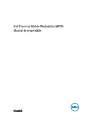 1
1
-
 2
2
-
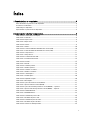 3
3
-
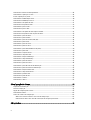 4
4
-
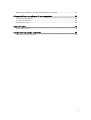 5
5
-
 6
6
-
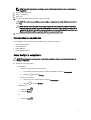 7
7
-
 8
8
-
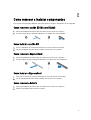 9
9
-
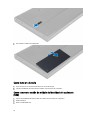 10
10
-
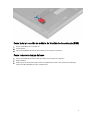 11
11
-
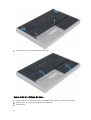 12
12
-
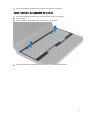 13
13
-
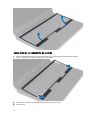 14
14
-
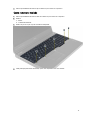 15
15
-
 16
16
-
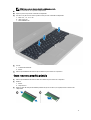 17
17
-
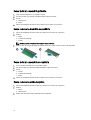 18
18
-
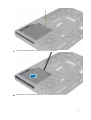 19
19
-
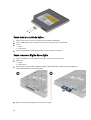 20
20
-
 21
21
-
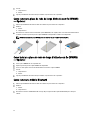 22
22
-
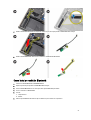 23
23
-
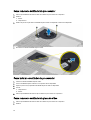 24
24
-
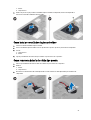 25
25
-
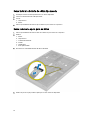 26
26
-
 27
27
-
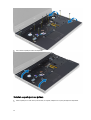 28
28
-
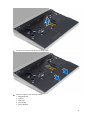 29
29
-
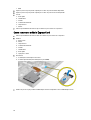 30
30
-
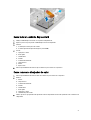 31
31
-
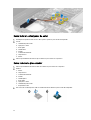 32
32
-
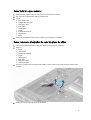 33
33
-
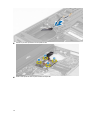 34
34
-
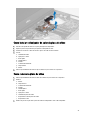 35
35
-
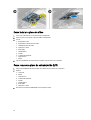 36
36
-
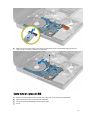 37
37
-
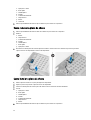 38
38
-
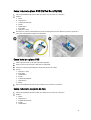 39
39
-
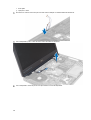 40
40
-
 41
41
-
 42
42
-
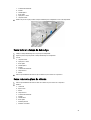 43
43
-
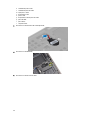 44
44
-
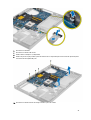 45
45
-
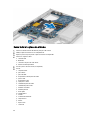 46
46
-
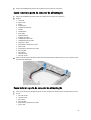 47
47
-
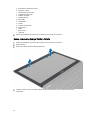 48
48
-
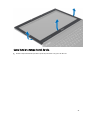 49
49
-
 50
50
-
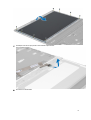 51
51
-
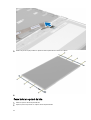 52
52
-
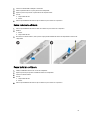 53
53
-
 54
54
-
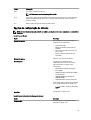 55
55
-
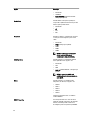 56
56
-
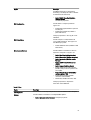 57
57
-
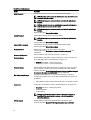 58
58
-
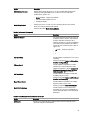 59
59
-
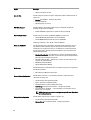 60
60
-
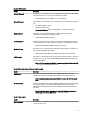 61
61
-
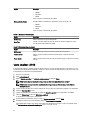 62
62
-
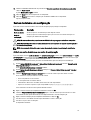 63
63
-
 64
64
-
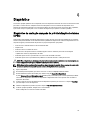 65
65
-
 66
66
-
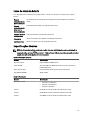 67
67
-
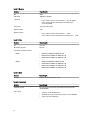 68
68
-
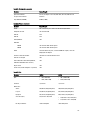 69
69
-
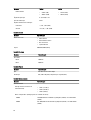 70
70
-
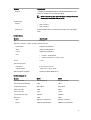 71
71
-
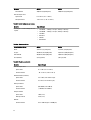 72
72
-
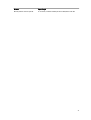 73
73
-
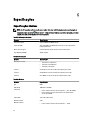 74
74
-
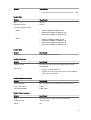 75
75
-
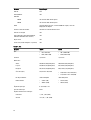 76
76
-
 77
77
-
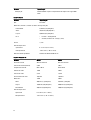 78
78
-
 79
79
-
 80
80
Artigos relacionados
-
Dell Precision M4800 Manual do proprietário
-
Dell Latitude 3560 Manual do proprietário
-
Dell Latitude 3460 Manual do proprietário
-
Dell Precision M6700 Manual do proprietário
-
Dell Precision M6800 Manual do proprietário
-
Dell Vostro 5470 Manual do proprietário
-
Dell Latitude E6440 Manual do proprietário
-
Dell Latitude 7214 Rugged Extreme Manual do proprietário
-
Dell Precision M4600 Manual do usuário
-
Dell Latitude E6540 Manual do proprietário